位置情報SNSアプリ「NauNau(なうなう)」
本アプリでは、友達に追加したユーザーと位置情報や歩数、スマホのバッテリー残量などを共有したり、チャット機能を使って連絡をしたりすることができます。
このようにNauNauの機能を利用するには友達追加を行う必要がありますが、相手が送ってくれたはずの友達リクエストが届かないなどの不具合により、友達追加できないことがあります。
この記事では、NauNauで友達リクエストが来ない、友達追加できない不具合の対処法を解説します。
目次
NauNauで友達リクエストが来ない、友達追加できない原因
NauNauで友達リクエストが来ない、友達追加できない場合、下記のような原因が考えられます。
<主な原因>
- 友達追加のやり方を間違えている
- 相手が違うユーザーにリクエストを送信している
- NauNauアプリのバグ・不具合
- 通信状態が悪い
- スマホのバグ・不具合
トラブルを解決するには、原因を知ることも重要です。不具合状況をよく確認し、適切な対処を行うようにしましょう。
NauNauで友達リクエストが来ない、友達追加できない時の対処法
下表は、原因別の主な対処法です。
| 原因 | 主な対処法 |
| 操作方法を間違えている | 正しい友達追加の手順を再確認する |
| 相手が友達リクエストの送信先を間違えている | 自分に友達リクエストを送信してもらう |
| NauNauのバグ・不具合 | NauNauを再起動する、アップデートする、IDを変更して再申請してもらう、自分から相手に友達リクエストを送信する |
| スマホのバグ・不具合 | スマホを再起動する |
| 通信状態が悪い | 通信状態を改善する |
※動作確認環境:NauNauアプリバージョン iOS版Ver.1.2.2&Android版Ver.1.1.7、iPhone 14 Pro(iOS16.1.1)、Pixel 6a(Android13.0)
友達追加の手順を再確認する
NauNauで友達追加するには、友達リクエストの申請を行い、リクエストを受け取ったユーザーは承認することで友達追加が完了します。
友達リクエストを申請する方法は、「QRコードをカメラで読み取る方法」と「NauNau IDを手動で入力する方法」の2通りがあります。
<申請される側:QRコード、NauNau IDを表示する方法>
- NauNauアプリを開きます。
- 右下の【アカウントアイコン】をタップします。
- NauNau IDが表示します。友達リクエストを送信してもらいたい相手に伝えます。
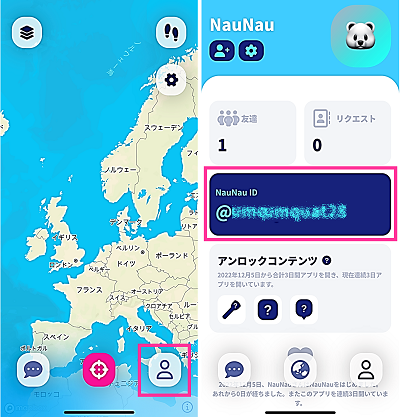
QRコードを表示するには、【NauNau ID】⇒【QRコードを表示】の順にタップします。すると、自分のQRコードが表示するので、相手に読み取ってもらいます。
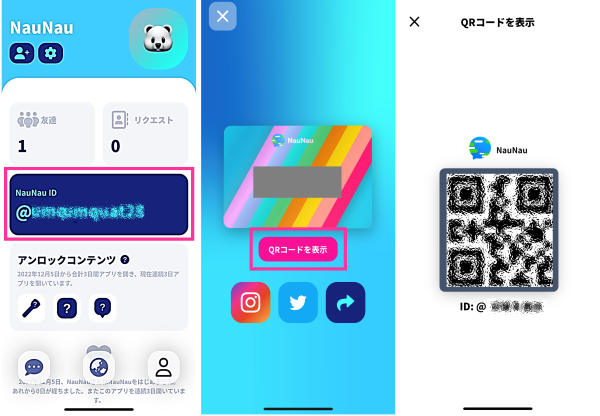
<申請する側:友達リクエストを申請する方法>
- NauNauアプリを開きます。
- 右下の【アカウントアイコン】をタップします。
- 左上の【人型と+のアイコン】をタップします。
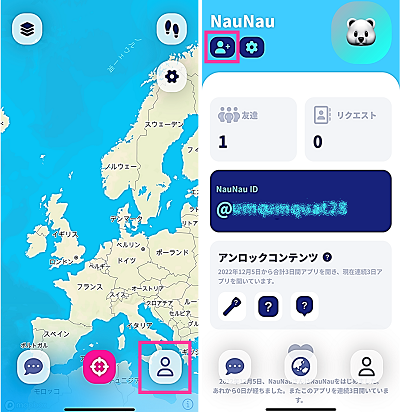
- 【QRコードで追加】または【NauNau IDで追加】をタップします。
- QRコードで追加する場合:【QRコードで追加】⇒【カメラでスキャン】⇒カメラが起動するので相手のQRコードを読み取る⇒申請したいユーザーが正しければ【リクエスト】をタップします。
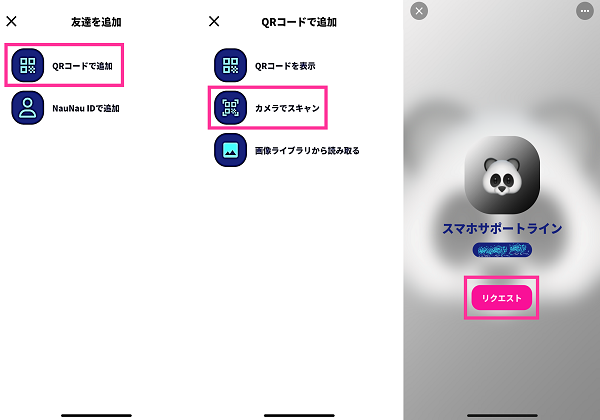
- NauNau IDで追加する場合:【NauNau IDで追加】⇒相手のNauNau IDを入力して【確認】⇒申請したいユーザーが正しければ【リクエスト】をタップします。
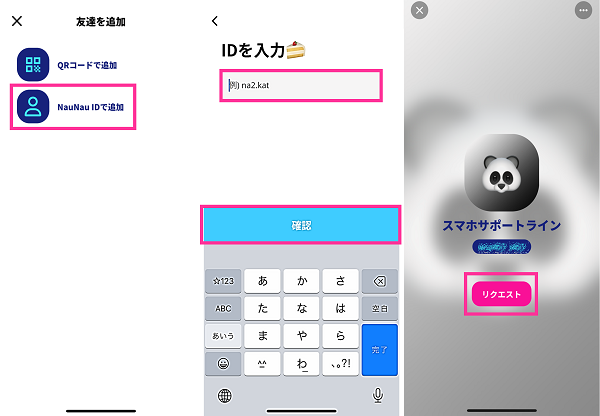
<申請される側:友達リクエストを承認する方法>
- NauNauアプリを開きます。
- 右下の【アカウントアイコン】をタップします。
- 【リクエスト】をタップします。
- 承認したいユーザーの右側に表示されている【承認】をタップします。
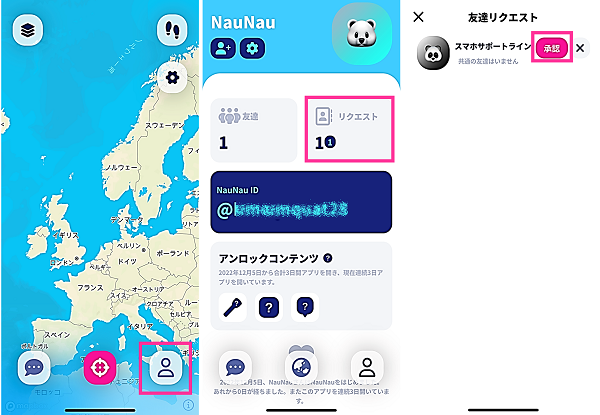
通信状態を改善する
NauNauを利用するには、インターネットに接続できる状態である必要があります。
そのため、友達リクエストを申請したり、承認したりする際に、インターネットに接続されていない状態の場合、友達追加が正常に完了できません。
通信ができない、あるいは不安定な場合は、通信状態を改善してから友達を追加できるか確認してみましょう。
通信状態を改善する方法として、Wi-Fi回線やモバイル回線の切り替え、電波の強い場所への移動、ルーターの再起動などがあります。
NauNauを再起動する
NauNauアプリの動作が不安定になっていることが原因で、友達追加ができなくなっている可能性があります。
このようなNauNauアプリの不具合が疑われる場合は、NauNauを再起動してから友達追加ができるか確認してみましょう。
<iPhone版NauNauを再起動する方法>
- 画面下から上にスワイプして、指を離さずに止めます。Appスイッチャーが表示されたら指を離します。(※ホームボタンが搭載されているiPhoneの場合は、【ホームボタン】をダブルクリック)
- 【NauNauのアプリプレビュー】を上にスワイプします。
- ホーム画面に戻って【NauNau】をタップします。
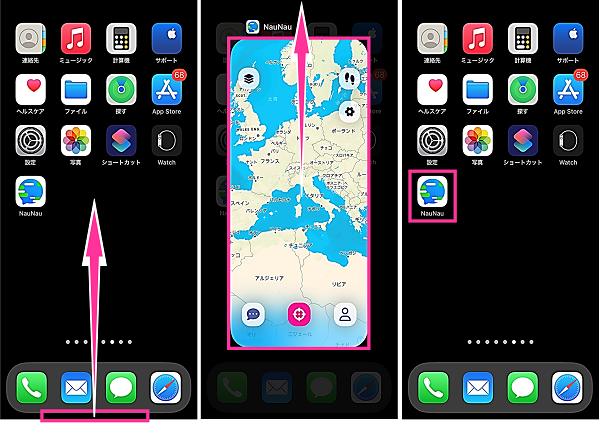
<Android版NauNauを再起動する方法>
- 画面下から上にスワイプして指を離さずに止めます。マルチタスク画面が表示されたら指を離します。(※機種や設定によっては【マルチタスクボタン】をタップ)
- 【NauNauのアプリプレビュー】を上にスワイプします。
- ホーム画面に戻って【NauNau】をタップします。
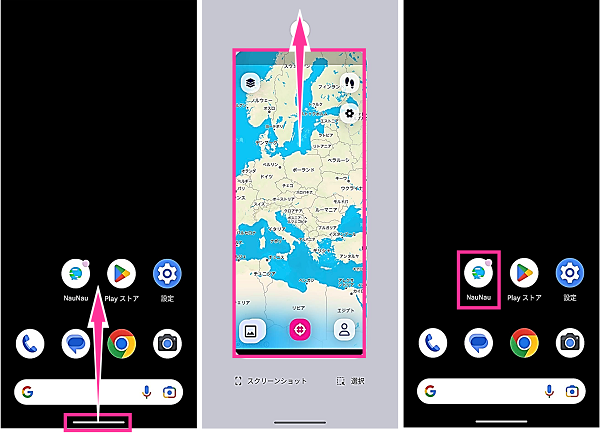
NauNauをアップデートする
NauNauのアプリバージョンに不具合がある場合は、アップデートにより改善する可能性があります。
アップデート可能な場合は、NauNauを最新バージョンにアップデートして、友達追加できるか確認してみましょう。
<iPhoneでNauNauをアップデートする方法>
- App Storeを開きます。
- 右下の【検索】をタップします。
- 検索フォームに「naunau」と入力して検索します。

- 【NauNau】をタップします。
- アップデート内容を確認して【アップデート】をタップします。
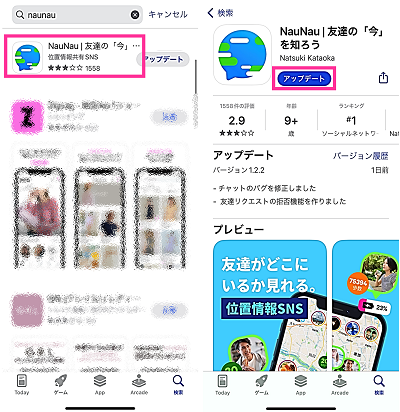
<AndroidでNauNauをアップデートする方法>
- 【NauNau】のアイコンを長押しします。
- 【ⓘ(アプリ情報)】をタップします。
- 下の方にある【アプリの詳細】をタップします。
- アップデート内容を確認して【更新】をタップします。
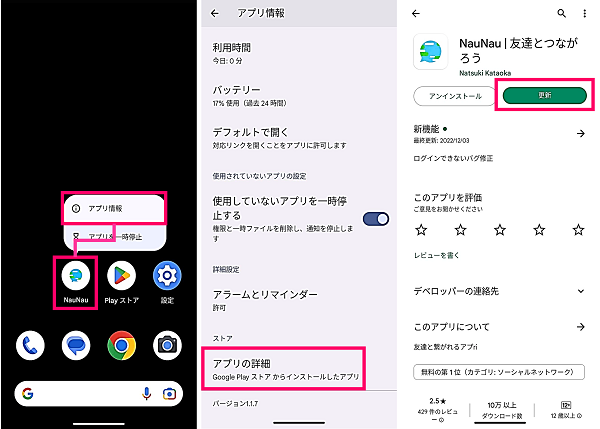
NauNau IDを変更後に再申請する
友達リクエストが来ない場合は、NauNau IDを変更してから再申請することで届くようになったとの報告があります。
初期のNauNau IDから変更後、再申請してもらうと届くようになった事例があります。私自身も、初期IDで友達リクエストが届きませんでしたが、変更後に再申請してもらうと届くようになりました。
<NauNau IDを変更する方法>
- NauNauアプリを開きます。
- 右下の【アカウントアイコン】をタップします。
- 【歯車のアイコン】をタップします。
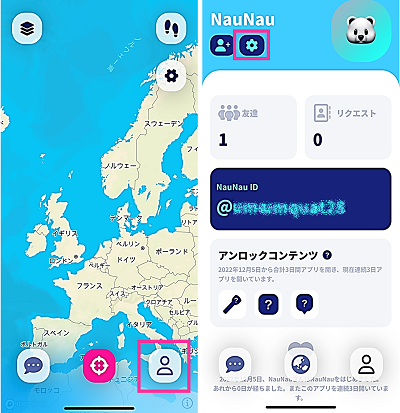
- 【プロフィールを編集】をタップします。
- 【ユーザー名】の項目をタップします。
- 新しいNauNau IDを入力して【保存】をタップします。
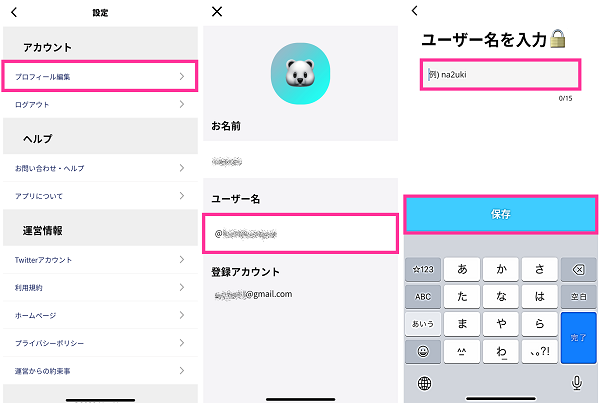
自分から相手に友達リクエストを送信する
相手からの友達リクエストが届かない場合や友達追加ができない場合は、友達リクエストの送信者と承認者を反対にしてみましょう。
相手が自分に友達リクエストを送信している場合は、自分が相手に友達リクエストを送信して友達追加できるか確認してみてください。
自分が友達リクエストを送っている場合は、相手に友達リクエストを送ってもらって友達に追加できるか試してみてください。
スマホを再起動する
スマホのバグや不具合により、NauNauに悪影響を及ぼす場合があります。スマホで異常が見られる場合は、スマホの問題を解決する必要があります。
まずは、スマホ本体を再起動して改善されるか試してみましょう。一時的に起きている不具合であれば、再起動により解消される可能性が高いです。
<iPhoneを再起動する方法>
- iPhoneの本体側面にある【サイドボタン】と【音量を下げるボタン(または、音量を上げるボタン)】の2ボタンを同時に長押します。(※ホームボタンが搭載されているiPhoneは【電源ボタン】を長押し)
- 電源メニューが表示されるので【電源のアイコン】を右端までスライドします。
- 電源が切れたら【サイドボタン】を長押します。

<Androidを再起動する方法>
- スマホ本体側面にある【電源ボタン】と【音量を上げるボタン】の2ボタンを同時に押します。(※機種によっては【電源ボタン】を長押し)
- メニューが表示されるので【再起動】をタップします。


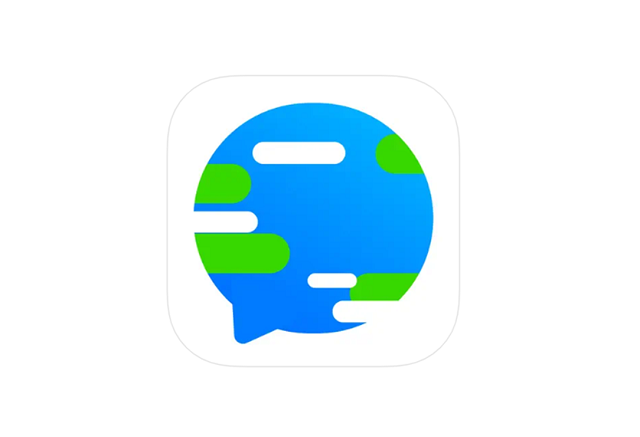






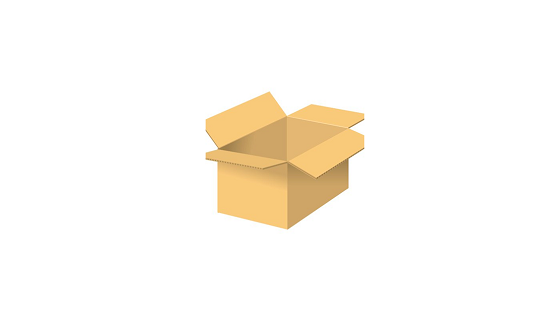






コメントを残す